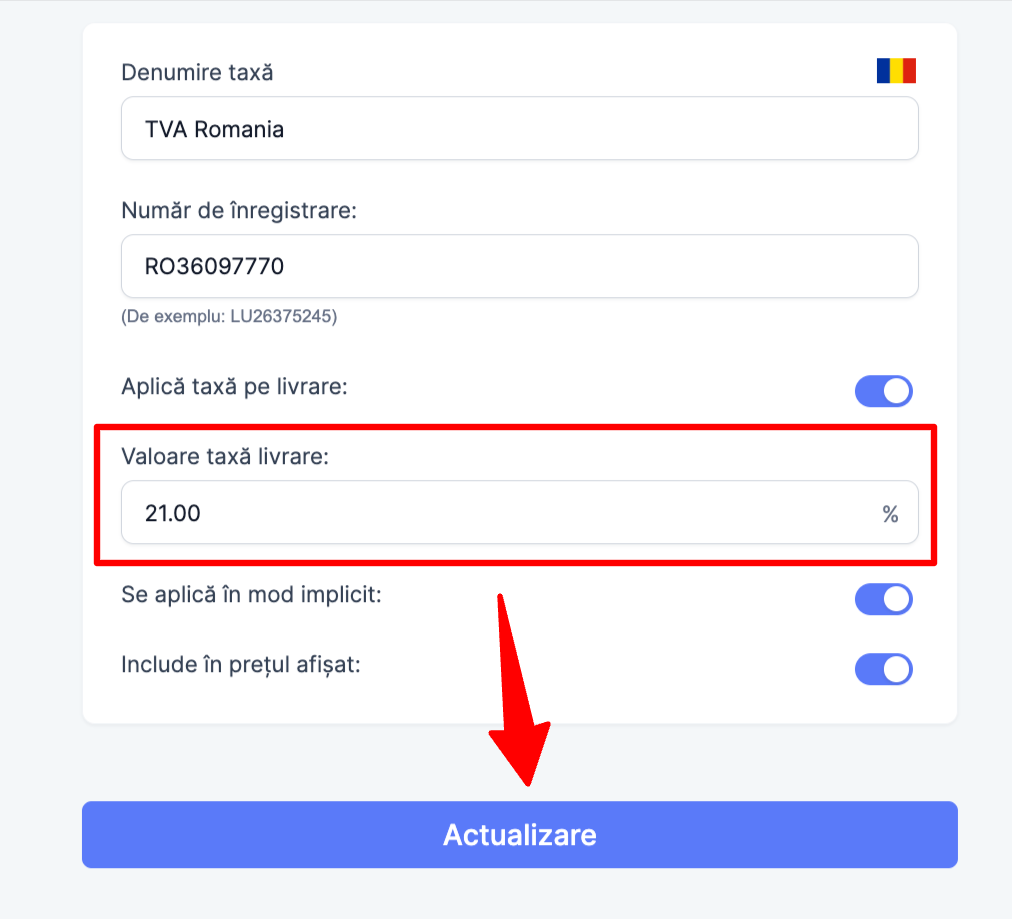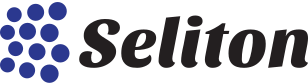Schimbare și aplicare cote TVA în platforma Seliton
Seliton permite setarea unui număr nelimitat de cote TVA pentru diferite zone, regiuni sau țări. În acest articol, vom discuta doar despre taxele aplicabile pentru România.
Pentru a verifica sau modifica cotele de TVA curente, vom naviga la: Setări > Locații și taxe > Taxe.
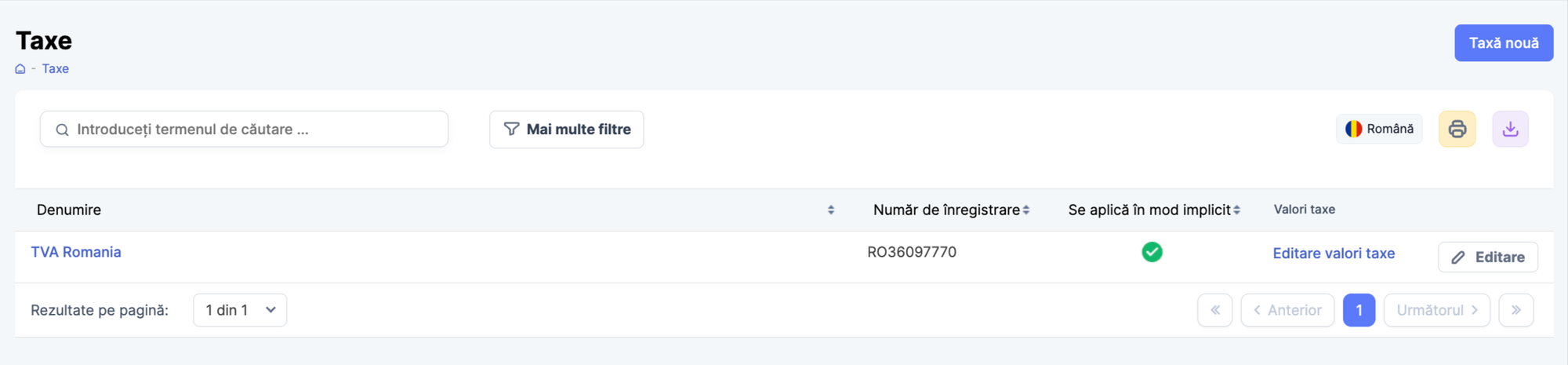
Aici, vom apăsa pe butonul "Editare valori taxe". În această secțiune, putem schimba valorile taxelor curente - de exemplu de la 19 la 21 și de la 9 la 11 după legislația ce va intra în vigoare la 1 august 2025. După modificare salvați prin apăsarea butonului Actualizare valori taxe.

Dacă avem nevoie să adăugăm alte valori ale TVA, vom apăsa pe butonul "Editare" și, în secțiunea "Taxă de impozitare", prin apăsarea butonului "Taxă de impozitare nouă", putem crea denumirea pentru o nouă taxă.
Vom reveni în secțiunea "Editare valori taxe" și vom adăuga o valoare numerică și pentru noua taxă creată.
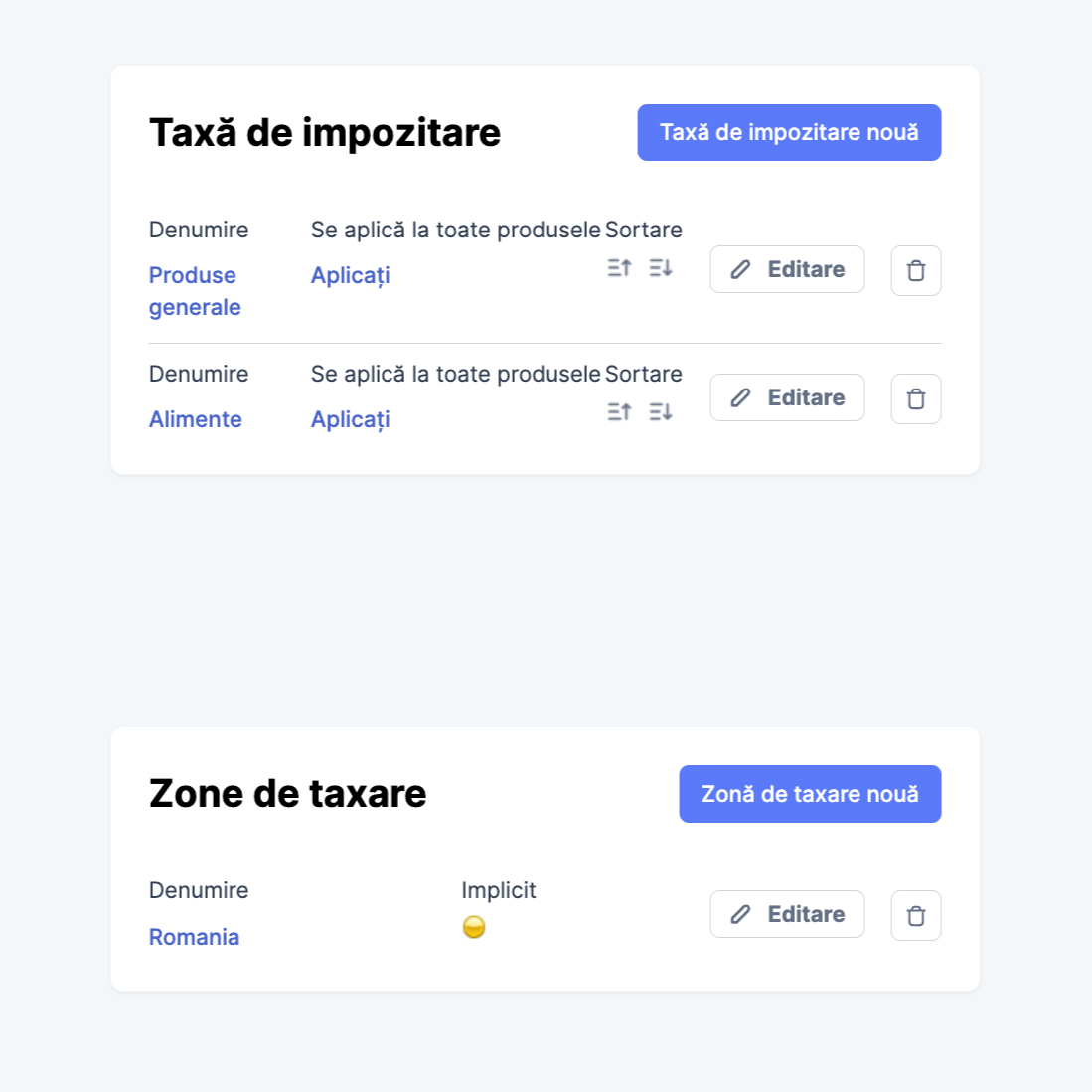
Reaplicare Cote TVA în Seliton
După ce ați schimbat una sau mai multe valori ale cotelor de TVA în secțiunea anterioară, "Editare valori taxe", trebuie să reaplicați valoarea acestora.
Pentru a face asta, vom apăsa pe butonul "Aplicați" din dreptul taxei de TVA care este preponderentă în magazin.
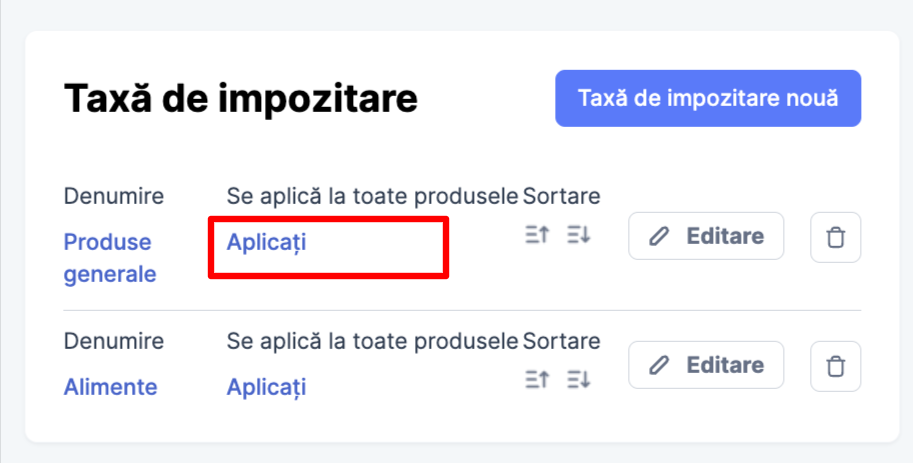
- Dacă aveți doar o singură taxă de TVA, ați terminat, toate produsele din magazin au aplicată noua taxă de TVA.
- Dacă aveți produse cu o a doua cotă de TVA (cum ar fi cea pentru alimente, cum este definită în imaginea de mai sus), va trebui să mergeți pe fiecare produs în parte și să o atribuiți manual în secțiunea "Taxă de impozitare" din pagina de editare a produsului.
Această abordare este necesară pentru a asigura corectitudinea aplicării TVA-ului pentru acea mică parte dintre produse cu o cotă de TVA diferită față de cea preponderentă în magazin. Nu uitați să salvați produsul.

Ultimul Pas: Actualizarea Cotei TVA pentru Transport
Ultimul pas pentru schimbarea cotei de TVA este să modificați cota TVA pentru transport din secțiunea "Valoare taxă livrare" și să salvați prin apăsarea butonului "Actualizare".